

ppt教学文章第二十篇_表格样式设置
source link: https://www.daguanren.cc/post/tutorial_020.html
Go to the source link to view the article. You can view the picture content, updated content and better typesetting reading experience. If the link is broken, please click the button below to view the snapshot at that time.

ppt教学文章第二十篇_表格样式设置
本文将详细讲解如何设置表格的样式。
(1)应用预置样式
鼠标左键单击单元格,看到光标闪烁,即可输入文本。如想在其他单元格输入文本,可以使用键盘的上下左右键快速调整定位。
(2)快速选中行、列、单元格
选中整行或者整列比较常用的有两种方法:
法一:在要选中的行或者列的开头单元格中单击鼠标左键,再按住鼠标左键不放横向或者纵向拖动鼠标,直到结束位置即可。
法二:将鼠标移至要选中的行或者列的开头单元格之前,当光标变成向右或者向下的箭头形状时,单击鼠标就能实现选中整行或者整列。
如要选中某一个单元格,可将光标置于单元格的左方,当光标变成向右上方的箭头时,单击鼠标,即可实现。
如要选中多个单元格,可先按住ctrl键,再单击目标单元格即可。
(3)调整行高和列宽
法一:要调整某一列或者某一行单元格的列宽,可将鼠标置于单元格的左、右、上、下边线上,当鼠标变成双向箭头时(如下图所示),按住鼠标左键不放,左右上下移动,即可调整列宽。

法二:手动调整往往不太精确,这时我们可以选中行或列,或者选中其中的某一个单元格,在“表格工具-布局”选项卡下、“单元格大小组”中的“高度”和“宽度”中,输入合适的数值即可。
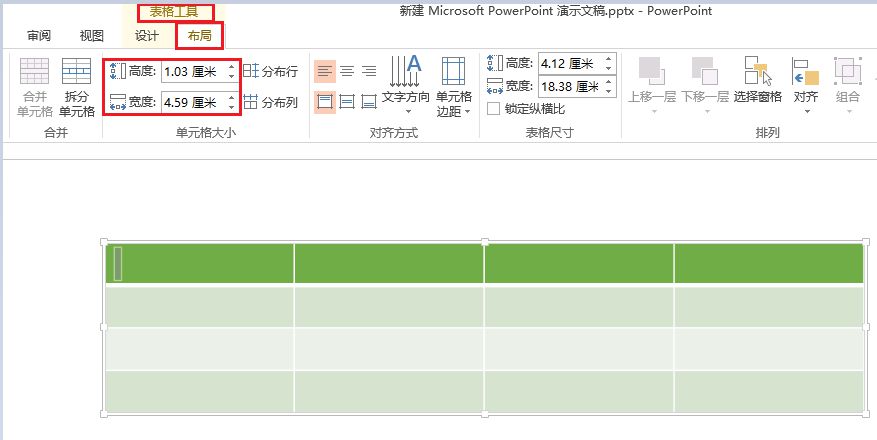
(4)插入和删除行或列
快速的插入行或列,可在单元格中单击鼠标右键,在弹出的快捷菜单中,单击“插入”下三角按钮, 从中选择插入位置即可。
要实现快速删除行或列,依然可以采用上述方法,在弹出的快捷菜单中,单击“删除”下三角按钮,从中选择删除位置即可。
(5)合并拆分单元格
合并单元格:选中要合并的相邻单元格,单击“表格工具-布局”选项卡下、“合并组”中的“合并单元格”选项即可。
拆分单元格:将光标置于要拆分的单元格中,单击“表格工具-布局”选项卡下、“合并组”中的“拆分单元格”选项,从弹出的对话框中,输入需要的数值即可。
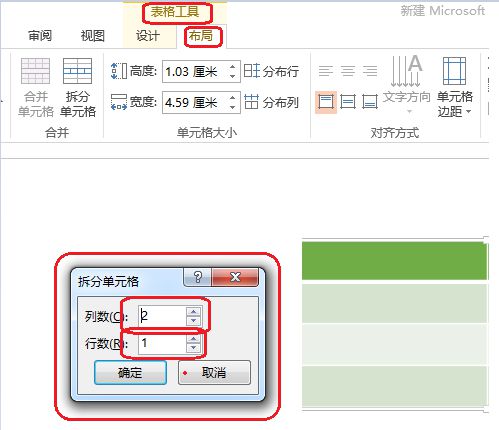
也可以在选中的单元格上,单击鼠标右键,从弹出的快捷菜单中选择“合并单元格”或者“拆分单元格”选项即可。
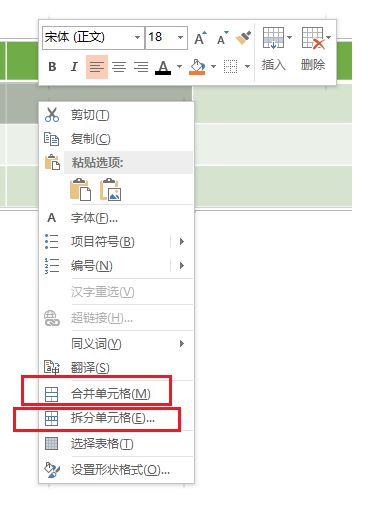
(6)整个表格的对齐方式
选中表格,单击“表格工具-布局”选项卡下、“排列组”中的“对齐下三角按钮”,选择合适的对齐方式即可。
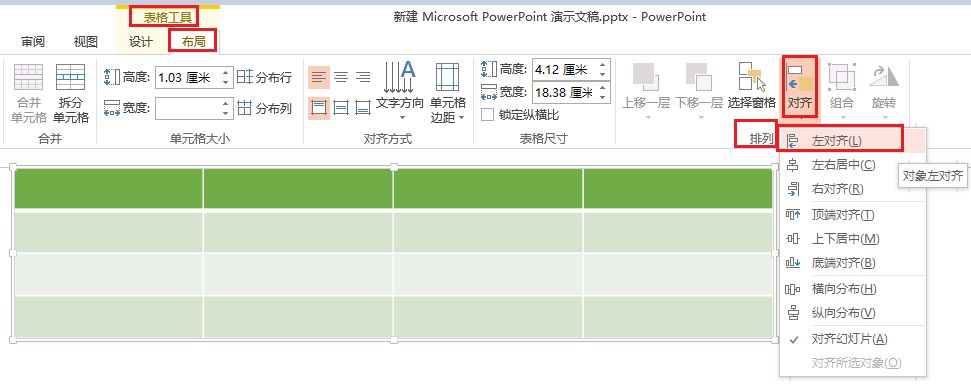
Recommend
-
 5
5
12月07, 2016 0 comments ppt教学文章第十一篇_形状的绘制...
-
 6
6
04月12, 2017 0 comments ppt教学文章第十八篇_表格的创建...
-
 6
6
10月27, 2016 0 comments ppt教学文章第三篇_文本的设...
-
 9
9
12月03, 2016 0 comments ppt教学文章第七篇_图片的插入
-
 11
11
ppt教学文章第十九篇_表格的编辑 正值除夕佳节,笔者小艺在这里给大家拜年啦!祝各位在新的一年事事顺遂,阖家幸福,财源广进! 上一篇我们讲了如何在幻灯片中插入表格,但除此之外,还需要进行文本添加、表格调整、单元格调整...
-
 7
7
ppt教学文章第十五篇_形状的编辑02 本文将继续详细讲解形状的深入编辑。 (1)阴影效果的设置 效果:使平面图形看起来更有立体感。 做法:先选中形状,单击“绘图工具-格式”选项卡下...
-
 9
9
01月01, 2017 0 comments ppt教学文章第十三篇_形状的排列...
-
 2
2
12月05, 2016 0 comments ppt教学文章第九篇_图片与背景的...
-
 9
9
ppt教学文章第十四篇_形状的编辑01 绘制好的形状通常需要进行编辑,包括调整形状的大小、效果、填充和轮廓等。 (1)形状的大小调整 先选中形状,修改“绘图工具-格式”选项卡下、“大小组”中“形...
-
 3
3
12月10, 2016 0 comments ppt教学文章第十二篇_形状的基本...
About Joyk
Aggregate valuable and interesting links.
Joyk means Joy of geeK